Експорт на продажбите към софтуера на “Черноморско злато”
Модулът за синхронизиране на продажбите със софтуерът на “Черноморско злато” е предназначен за търговци на едро, които в случая са дистрибутори на производителя.
Синхронизират се само продажбите на стоки, на които в параметъра “Основен доставчик” е отбелязана фирмата на този доставчик.
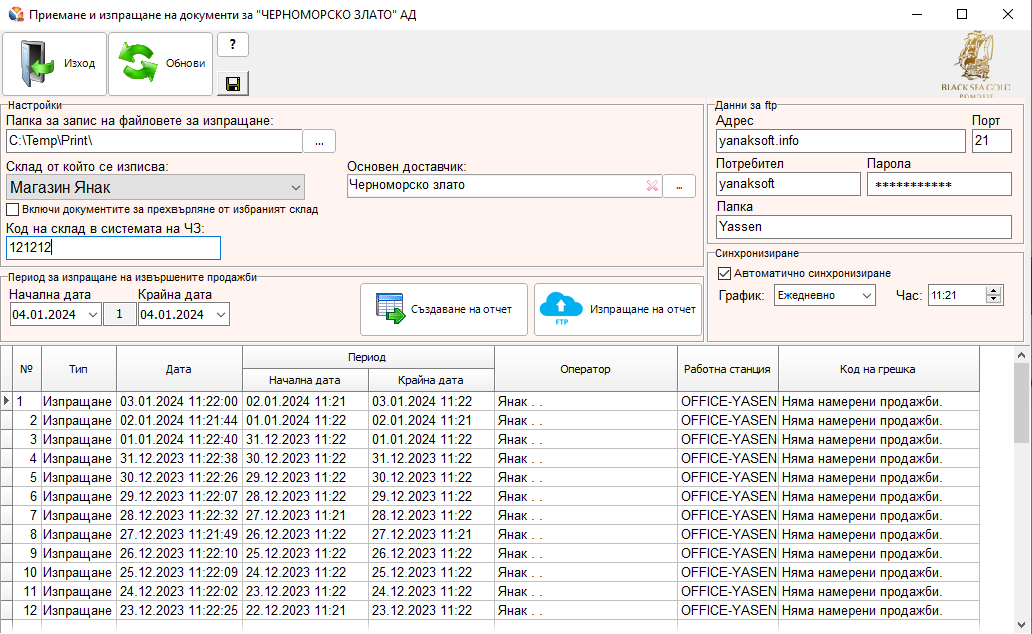
Настройки
Папка за запис на файловете за изпращане – в тази папка се създава файла със справката. Изберете папка от компютъра.
Склад от който се изписва – изберете един от складовете, по този начин ще се покажат в отчета продажбите от избрания склад.
Включи документите за прехвърляне от избрания склад – тази настройка се включва тогава, когато фирмата има централизирано зареждане на свои търговски обекти, т.е. работи с прехвърляне на стоки между обекти. Пример: Централният склад е търговия на едро, допълнително има няколко собствени търговски обекти, които получават стоката чрез прехвърляне на стока. В този случай, за да може да се изпратят в отчета и тези доставки, трябва да се включи тази настройка.
Основен доставчик – тук трябва да изберете от списък с контрагенти един, който в случая е основния доставчик за стоките. В отчета се изпращат само стоки, в чийто картон е зареден този основен доставчик.
Код на склад в системата на ЧЗ – този код трябва да получите от Черноморско злато.
Период за изпращане на извършените продажби – това е диапазона от време, в който програмата ще направи отчета на продажбите.
Данни за FTP
Адрес – тук се попълва адреса за свързване с FTP. В този адрес се изписва само чистото име което Ви е предоставено. Ние сме посочили примерно име – “yanaksoft.info“, изписва се без да се ftp://.
Потребител – ще получите този параметър от Черноморско злато.
Парола – ще получите този параметър от Черноморско злато.
Папка – ще получите този параметър от Черноморско злато.
Автоматично синхронизиране – включете тази настройка, за да може програмата автоматично, ежедневно да изпраща отчета. Изберете часа на изпращане.
Създаване на отчет – чрез този бутон ще направите ръчен отчет, който ще се запише в папката на компютъра.
Изпращане на отчет – чрез този бутон ще се изпрати направения отчет към FTP сървъра.
Таблица за направените отчети – в таблицата се изписват ден и час, когато е направен отчета. Тук се пазят последните 30 записа.
Грешки
В случай, че не сте попълнили данни за обекта ще Ви излезе следната грешка:
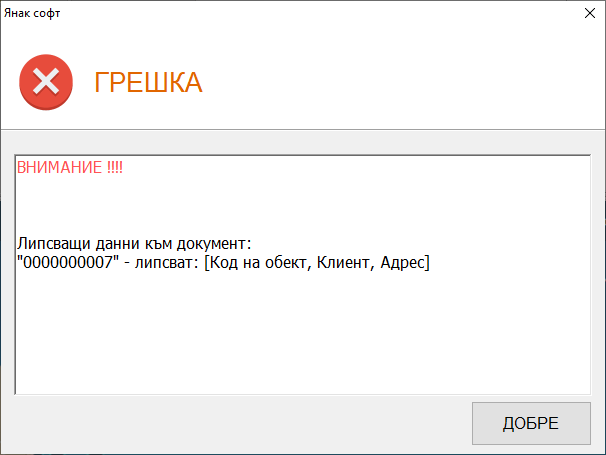
В този случай няма попълнени данни за обекта на фирмата. Отидете в справката, намерете документа, натиснете клавиш F2 и отворете картона на контрагента, отворете обекти и въведете данните за обекта. След това активирайте “Корекция” на документа от справката и изберете обекта за сделката.
